- Googleドライブのストレージの容量を確認したい
- あと何ギガ使えるのだろうか?
Googleドライブを活用している人で、「あとどれくらい容量あるの?」と気になっている人に向けて、確認の方法を解説します。
ちなみに、Googleのツールである、ドキュメントやスプレッドシートなどは、すべてこのGoogleに格納されています。
このGoogleドライブの容量ですが、GIMALやGoogleフォトなどのツールと共有するかたちでストレージが使われています。
お使いいただける保存容量は Google ドライブ、Gmail、Google フォト間で共有されます。ご利用のアカウントで保存容量の上限に達した場合、メールの送受信ができなくなります。
引用元:Google ドライブ ストレージ内のファイルを管理する – Google ドライブ ヘルプ
Googleドライブのストレージ容量はここで確認する
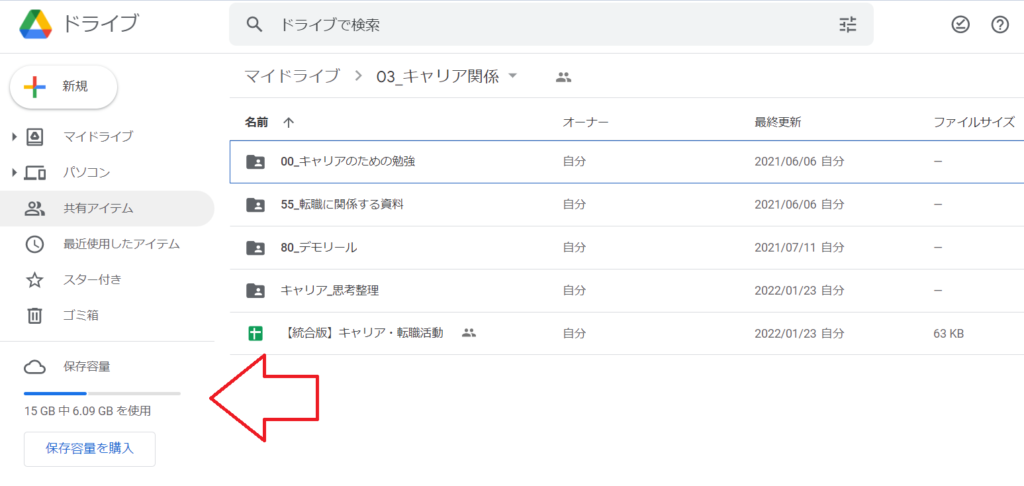
これはGoogleドライブの画面ですが、左側のメニューバーの下に「保存容量」という感じでバーがあります。青くなっている部分が使用している容量です。わたしの場合は6.09GB(ギガバイト)使っているようです。
しかし、これは注意が必要で、Googleドライブで使っている容量というだけなのです。
GoogleのストレージはドライブとフォトとGMAILでひとつのものを使う
つまり、上で説明した表示というのは、あくまでGoogleドライブのものなので、それ以外のGMAIL,Googleフォトなどの容量も確認する必要があります。
なぜなら、GMAILやGoogleフォトで容量を食いつぶしてしまった場合、Googleドライブにも制限がかかるので、全体感を確認しつつ、使っていく必要があるからです。
以下で、全体の容量を確認する方法について解説します。
ストレージ容量は「https://one.google.com/storage」で確認
結論から言うと、Googleアカウントにログインした状態で、以下のURLへ遷移すればOKです。
https://one.google.com/storage
すぐにGoogleドライブのストレージ容量を確認できますよ!
遷移すると以下のようなページに飛びますので、容量を確認してみてください。
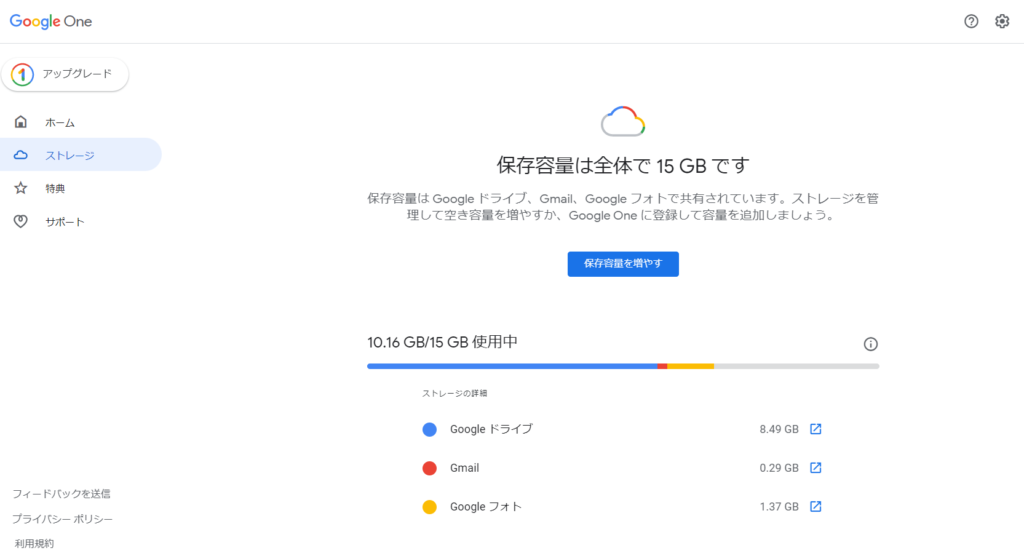
こんな感じでGoogleドライブとGMAILとGoogleフォトでどれくらい使っているのか、というのがわかります。
スマートフォンでGoogleドライブの容量を確認する方法
スマホで Google ドライブのアプリを開きましょう。アプリを持っていない方はダウンロードしてください。
以下で説明するのは iPhone のGoogle ドライブの流れですが、Android 版でも変わりません。
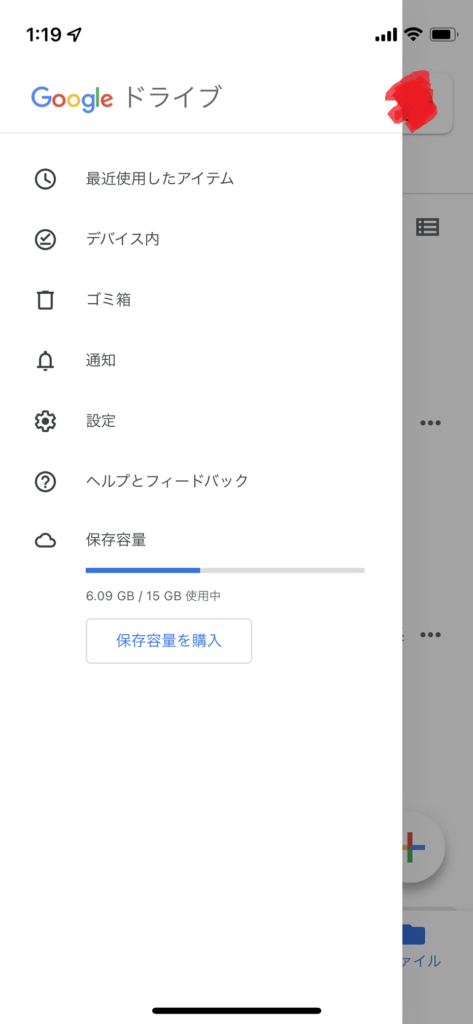
上記の画像は iPhone で Google ドライブを立ち上げた時の容量を確認する場所です。Google ドライブのアプリを立ち上げて、左上の三本線をタップしてください。検索バーの左側ですね。
そうするとメニューバーがサイドから出てきて、その一番下に保存容量と言うメーターが表示されます。これが Google ドライブの使っている容量です。ただ、これは上記の見出しでも解説した通り Google ドライブだけの容量なので注意しましょう。
Googleのストレージ容量がたりないときの対処法
Google のストレージ容量が足りない場合の対処法は主に2つです。
- 使用容量を減らすためにデータを削除する
- Googleに課金してストレージの容量を増やす
Google が最初に与えてくれる15 GB という容量は、結構大きくてたくさんのデータを保有することができます。そのためほとんどの人は使い切らないのかもしれません。しかし、長年使っていたり、動画などの重たいファイルを使っていたりする人は埋まってしまう可能性があります。容量が足りなくなると警告などが通知されるくらい深刻な問題と言えるでしょう。
なぜなら、Google のストレージはフォトやドライブだけではなくて G メールも共有しているからです。写真などは取った際に格納しますが、メールというのは普段からやり取りをしているので、それらのファイルなどに影響を与えてしまう可能性があるからです。
不要のデータを削除するのが現実的
会社で使っているのであれば課金も考えるかもしれませんが、個人ユーザーで課金をするのは現実的でないかもしれません。多くの人が無料でGIMALなどのツールを使っていることでしょう。そして課金を回避するならば、不要なデータの削除が現実的です。
https://one.google.com/storage
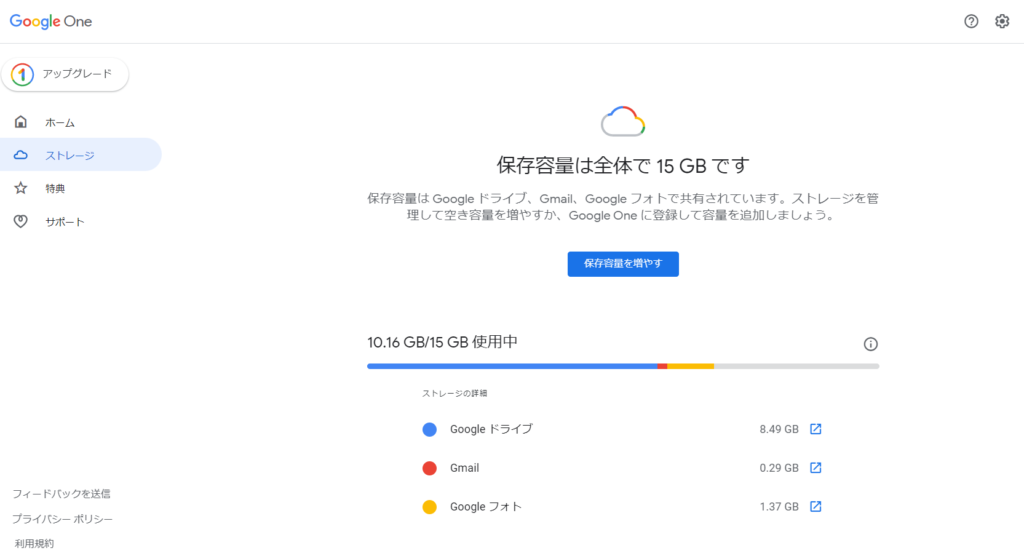
上記の画面で Google ドライブをクリックすると、Google ドライブの中の容量が多いファイルを順に表示されます。その中から自分が不要だと思うファイルは削除するようにしましょう。
なお、注意点として、Google ドライブのファイルを削除するだけでは、ファイルがゴミ箱に行くだけなので容量は減りません。ゴミ箱というのは、Google ドライブから完全に削除されていない、いわば完全削除一歩手前です。Google ドライブの容量を増やすためには、そのゴミ箱のフォルダを開いて完全にファイルを削除するしかないのです。
ストレージの追加容量を購入するという方法
Google ドライブのストレージから不要なファイルを削除しようと思ったけれども、これ以上削除できるファイルが見当たらないという場合は、追加のストレージを購入するというのも一つの手です。
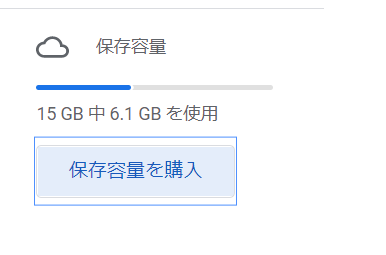
Google ドライブを開いて左側の保存容量の下に、「保存容量を購入」というボタンがあるのでクリックしてみましょう。
すると以下のような画面になります。
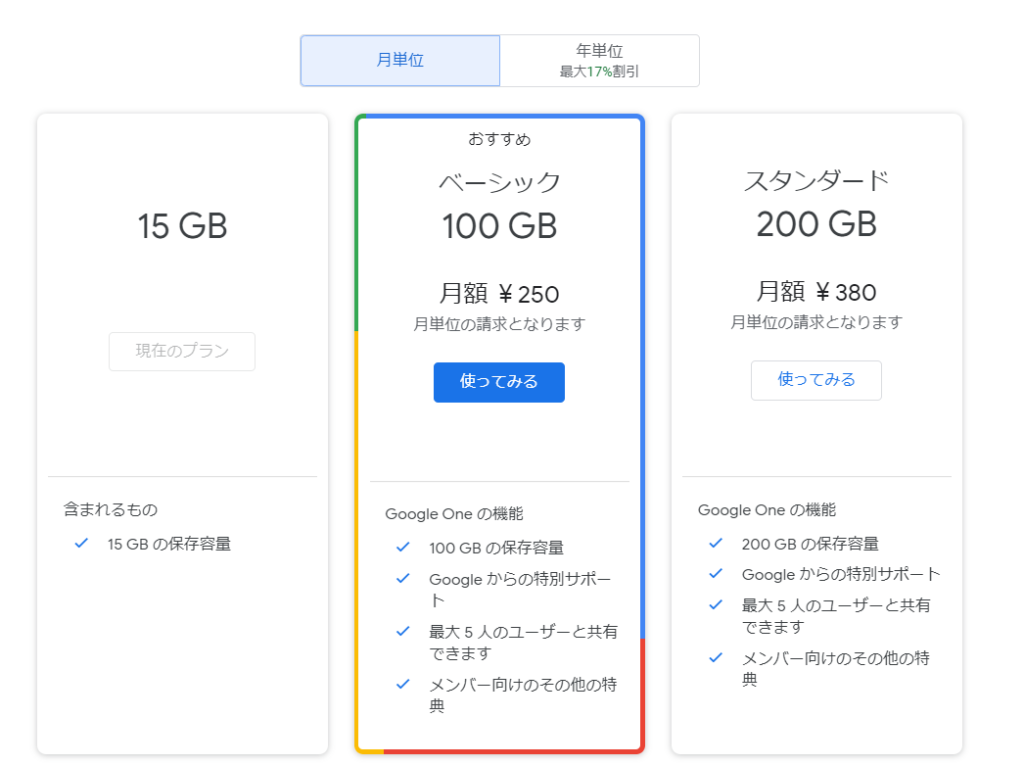
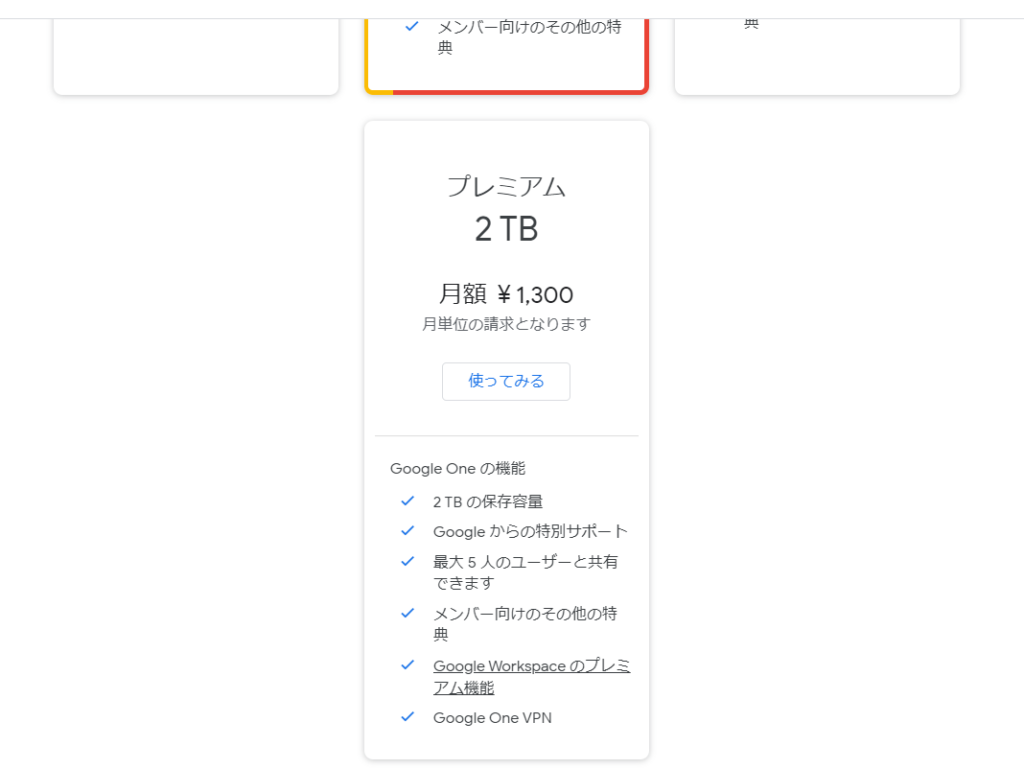
ストレージの購入はいくつかのプランに分かれています。最も一般的なのはカーソルが合っているベーシックプランでしょう。Google のストレージが100 GB まで使えるようになります。料金は月額制になっていて毎月250円かかります。
ベーシック以上のプランを選ぶとそれ以上の容量を手に入れることはできますが、料金はさらに大きくなります。年間の支払いを一括ですることで割引も適用されるのでそちらがお得です。
まとめ
Google のストレージは無料アカウントで15ギガが割り当てられます。この15ギガというのは Google ドライブだけではなくて、Google フォトと Gmail も使います。そのため、何かで容量が多くなっている場合は他のツールにも影響を及ぼします。
容量の確認方法については、Google ドライブ上で確認をしても、Google ドライブだけの使用容量が表示されるので、専用のストレージの容量を確認するページに行く必要があるでしょう。
容量が足りない場合は、自分のドライブの中を確認してみていらないファイルは削除するという意識を持つことが大切です。ファイルが散らかっているといつのまにか容量がいっぱいいっぱいになってしまいます。
容量がどうしても足りないという場合は Google のストレージを追加購入しましょう。月額制になっていて、例えば有料プランの中で最も安いベーシックプランであれば、100 GB 使えて月額250円がかかります。
ファイルが多い人はどのように月額の金額がかかってしまうので常日頃からファイルの整理というのしておくのが良いでしょう。
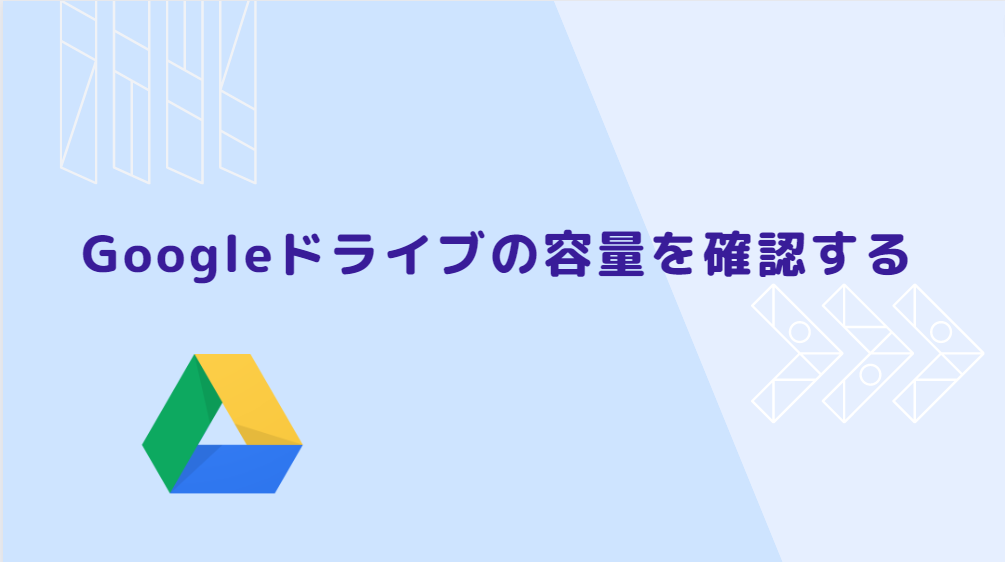
コメント